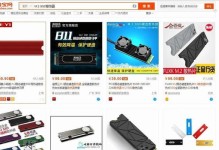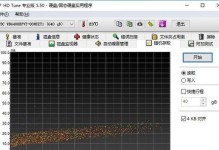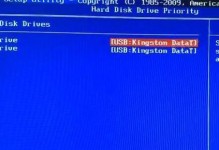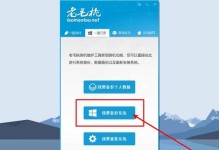随着Windows10的推出,许多用户希望在XP系统上安装Win10的双系统,以便能够同时享受两个操作系统的优势。本文将为您提供一份详细的教程,帮助您顺利在XP系统上安装Win10双系统。请您耐心阅读并按照步骤操作,确保安装过程顺利进行。

备份重要数据
在进行双系统安装之前,首先应该备份好重要的数据。将个人文件、照片、视频和文档等移动到一个安全的外部存储设备上,以免在安装过程中丢失。
下载Windows10镜像文件
访问微软官方网站,下载适合您计算机型号的Windows10镜像文件。确保选择与您计算机体系结构相对应的镜像文件,例如32位或64位。

创建Windows10启动盘
将下载好的Windows10镜像文件制作成启动盘。可以使用第三方软件如Rufus或WinToUSB等,按照软件的操作指引将镜像文件写入U盘或者光盘。
调整硬盘分区
在XP系统上,使用磁盘管理工具对硬盘进行分区调整。将一部分空余空间分配给Windows10系统使用,确保足够的空间来安装新的操作系统。
启动电脑并安装Windows10
将制作好的启动盘插入电脑,重启电脑并进入BIOS设置界面。将启动方式调整为从U盘或光盘启动,保存设置并重新启动。按照屏幕提示安装Windows10系统。

选择合适的安装选项
在安装过程中,选择“自定义安装”选项,并选择之前调整的分区作为安装目标。确保不要选择XP系统所在的分区,以免覆盖原有的操作系统。
等待安装完成
安装过程可能需要一段时间,请耐心等待系统自动完成安装过程。在此期间,系统可能会多次自动重启。
设置Windows10系统
在安装完成后,按照屏幕指示进行一些基本设置,例如选择语言、时区和键盘布局等。根据个人需求进行相应的设置,完成后点击下一步。
安装驱动程序和软件
安装Windows10系统后,需要安装相应的驱动程序和软件。访问计算机制造商的官方网站,下载和安装适合您计算机型号的驱动程序。
迁移数据
将之前备份的数据迁移回Windows10系统中,确保重新安装系统后不会丢失任何重要文件。
更新和优化系统
在安装完成后,及时更新Windows10系统,以获取最新的安全补丁和功能更新。此外,还可以根据个人需求进行系统优化,提高系统性能和用户体验。
配置双系统启动项
使用第三方启动项管理工具,如EasyBCD或BOOTICE,配置双系统的启动项。确保在启动时能够选择进入XP或者Windows10系统。
测试双系统正常性
重启电脑并测试双系统是否正常运行。确保能够顺利进入XP和Windows10系统,并且各自的功能正常。
遇到问题怎么办
如果在安装双系统过程中遇到问题,可以查阅相关的故障排除方法,或者寻求专业人员的帮助。
享受XP和Windows10双系统
现在您已经成功安装了XP和Windows10双系统,可以根据需求随时切换操作系统,享受两者的优势。
通过本文所提供的详细教程,您可以轻松地在XP系统上安装Windows10双系统。请务必遵循每个步骤,并备份重要数据,以免造成不可逆的数据丢失。安装完成后,您将拥有两个功能强大的操作系统,以满足不同需求。祝您成功安装双系统!